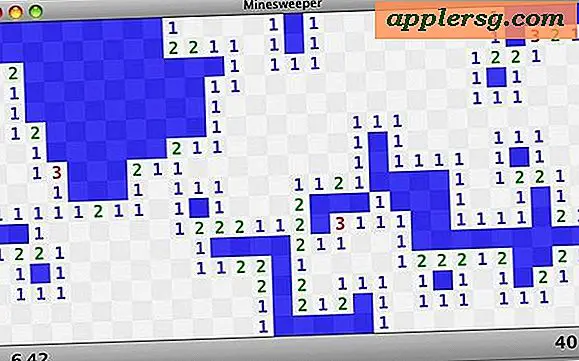Comment faire pour installer OS X Yosemite Beta sur une nouvelle partition et en toute sécurité double démarrage

OS X Yosemite est une mise à jour étonnante du système d'exploitation Mac qui est vraiment mieux connu que vu, mais en raison de son statut bêta actuel, ce n'est généralement pas une bonne idée de mettre à niveau votre volume OS X principal vers la bêta 10.10. Au lieu de cela, l'approche la plus sûre consiste à installer OS X Yosemite sur une partition distincte du disque dur, en le gardant séparé de votre expérience OS X primaire stable et productive.
Cela vous permet de vérifier OS X Yosemite et dual boot entre OS X 10.10 bêta et OS X 10.9 (ou 10.8) sans que chaque système d'exploitation ne s'influence les uns les autres, et vous pouvez basculer entre les deux avec un processus de redémarrage simple. Cela vous permet également de désinstaller facilement Yosemite à tout moment si vous le souhaitez.
Ce guide est destiné aux utilisateurs ayant accès à la bêta OS X Yosemite, généralement via un compte de développeur.
Conditions préalables avant de commencer
- Télécharger OS X Yosemite - Pour le moment, vous aurez besoin d'un compte développeur Mac, tout le monde peut postuler pour un compte de développement et payer les frais si désiré, cela vous permet de télécharger le programme d'installation OS X Yosemite Dev Preview via Mac App le magasin
- Vérifiez la configuration système requise pour être sûr que le Mac peut exécuter OS X Yosemite, généralement si le Mac fonctionne avec Mavericks, il exécutera Yosemite
- Au moins 25 Go d'espace disque disponible pour créer une partition séparée et installer Yosemite sur
- Sauvegardez votre Mac - vous allez modifier la table de partition du disque dur et installer le logiciel bêta. Toujours sauvegarder tout avant de faire l'un ou l'autre, la manière la plus simple de le faire pour la plupart des utilisateurs de Mac est simplement d'utiliser Time Machine et d'initier une sauvegarde manuellement.
Une fois le Mac téléchargé et sauvegardé, ne continuez pas avec l'installation Yosemite, vous devez d'abord créer la partition si vous voulez garder les deux systèmes d'exploitation séparés et double démarrage.
Créer une partition OS X Yosemite
La première chose à faire est de partitionner le disque dur du Mac pour créer une nouvelle partition sur laquelle OS X 10.10 Yosemite sera installé. Cela garantit que votre installation principale de Mac OS X reste séparée et conservée lors du test de Yosemite:
- Ouvrez l'application Utilitaire de disque, dans / Applications / Utilitaires / et choisissez votre disque dur dans le menu de gauche
- Choisissez l'onglet "Partition", puis cliquez sur le bouton [+] plus pour créer une nouvelle partition
- Étiqueter la nouvelle partition quelque chose d'évident, comme "OS X Yosemite", puis attribuer à la partition une quantité raisonnable d'espace, un minimum de 15GB devrait être requis mais l'allocation de plus d'espace est préférable si vous prévoyez d'utiliser Yosemite souvent (25GB +)
- Choisissez "Appliquer" pour modifier la table de partition pour créer la nouvelle partition

Quittez l'utilitaire de disque lorsque vous avez terminé, vous pouvez commencer l'installation maintenant sur cette nouvelle partition.
Installez OS X Yosemite sur la nouvelle partition
Une fois la sauvegarde complète du système terminée, Yosemite téléchargé et la partition créée, vous pouvez maintenant installer OS X 10.10 en toute sécurité sur la partition séparée, ce qui vous permettra de conserver votre installation OS X existante sans la dégrader avec un logiciel bêta.
- Retournez au programme d'installation OS X Yosemite et lancez-le (regardez dans le dossier / Applications / pour "Installer OS X 10.10 Developer Preview"
- Sélectionnez "OS X Yosemite" (ou ce que vous avez appelé la partition) comme destination d'installation
- Laisser l'installation terminée, le Mac démarrera automatiquement dans OS X Yosemite une fois terminé

Profitez de OS X Yosemite! Rappelez-vous, c'est en version bêta en ce moment, donc certaines choses sont assez boguées et toutes les fonctionnalités ne sont pas encore complètement implémentées. Les choses continueront à évoluer avec chaque nouvelle version et mise à jour, et vous pourrez installer ces mises à jour via le Mac App Store dès qu'elles seront disponibles.

Double amorçage: basculer entre OS X 10.10 et OS X 10.9
Maintenant que l'installation est terminée, vous pouvez effectuer un double démarrage entre OS X Yosemite et OS X Mavericks (ou OS X que vous utilisez). Pour ce faire, maintenez la touche OPTION enfoncée pendant le démarrage et sélectionnez le volume de partition en fonction de la version d'OS X que vous voulez démarrer. En supposant que vous avez étiqueté la partition OS X Yosemite assez descriptivement, il sera facile de choisir.
Mise à jour: Si votre partition Mavericks est manquante et remplacée par un lecteur OS X Installer, voici comment résoudre ce problème!